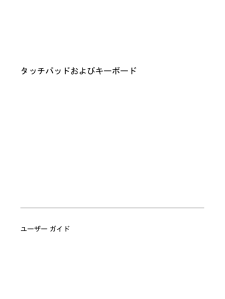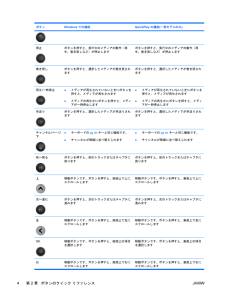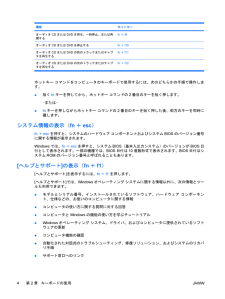Q&A
取扱説明書・マニュアル (文書検索対応分のみ)
"キーボード"1 件の検索結果
"キーボード"50 - 60 件目を表示
全般
質問者が納得初めまして、新しいPC良いですよねCentrinoのシールが貼ってあると言う事は、CPUはCore2DuoですねCentrinoと言うのは、Intelが決めている規格でCore2Duo+Intelチップセット+Intel無線LANの構成でCentrinoになります
6411日前view94
目次1 タッチパッドの使用タッチパッドの使用 ............................................................................................................................. 1タッチパッドの設定 ............................................................................................................................. 2外付けマウスの接続 ............................................................................................................................. 22 キーボードの使用ホットキーの使用 ...................................................................
2ボタンのクイック リファレンスここでは、マルチメディア リモコンの各ボタンの機能について説明します。ボタン Windowsでの機能 QuickPlayの機能(一部モデルのみ)電源●コンピュータの電源が切れているときにボタンを押すと、Windowsが起動します●コンピュータの電源が入っているときにボタンを押すと、コンピュータの電源ボタンと同じように機能します。詳しくは、コンピュータの操作説明書を参照してください●コンピュータがスリープ状態のときに短く押すと、スリープが終了します●コンピュータがハイバネーション状態のときに短く押すと、ハイバネーションが終了しますボタンを押すと、コンピュータがシャットダウンします画面切り替え ボタンを押すと、コンピュータ本体のディスプレイと外付けディスプレイとの間で表示画面が切り替わりますボタンを押すと、コンピュータ本体のディスプレイと外付けディスプレイとの間で表示画面が切り替わりますメディア* QuickPlayがプリインストールされているモデルの場合は、QuickPlayプログラムが起動します。DVDPlayがプリインストールされているモデルの場合は、DVDPlayプログラム...
1USBデバイスの使用USBポートを使用して、USBキーボード、マウス、ドライブ、プリンタ、スキャナ、ハブなどの別売の外付けデバイスを、コンピュータまたは別売の拡張製品に接続します。USBデバイスには、追加サポート ソフトウェアを必要とするものがありますが、通常はデバイスに付属しています。 デバイス固有のソフトウェアについて詳しくは、デバイスに付属の説明書等を参照してください。モデルにより、コンピュータには最大3つのUSBポートがあり、USB 1.0、USB 1.1、およびUSB2.0の各デバイスに対応しています。 USBポートをさらに追加するには、別売のハブまたは拡張製品を取り付けます。JAWW 1
ボタン Windowsでの機能 QuickPlayの機能(一部モデルのみ)停止 ボタンを押すと、実行中のメディアの動作(再生、巻き戻しなど)が停止しますボタンを押すと、実行中のメディアの動作(再生、巻き戻しなど)が停止します巻き戻し ボタンを押すと、選択したメディアが巻き戻されますボタンを押すと、選択したメディアが巻き戻されます再生/一時停止●メディアが再生されていないときにボタンを押すと、メディアが再生されます●メディアの再生中にボタンを押すと、メディアが一時停止します●メディアが再生されていないときにボタンを押すと、メディアが再生されます●メディアの再生中にボタンを押すと、メディアが一時停止します早送り ボタンを押すと、選択したメディアが早送りされますボタンを押すと、選択したメディアが早送りされますチャンネル/ページ下●キーボードのpg dnキーと同じ機能です。●チャンネルが降順に並べ替えられます●キーボードのpg dnキーと同じ機能です。●チャンネルが降順に並べ替えられます前へ戻る ボタンを押すと、前のトラックまたはチャプタに戻りますボタンを押すと、前のトラックまたはチャプタに戻ります上 移動ボタンです...
2キーボードの使用ホットキーの使用ホットキーは、fnキー(1)と、escキー(2)またはどれかのファンクション キー(3)の組み合わせです。f1~f12の各キーのアイコンは、ホットキーの機能を表しています。ホットキーの機能および操作手順については、この後のセクションで説明します。機能 ホットキーシステム情報を表示するfn+esc[ヘルプとサポート]を表示する fn+f1[印刷オプション]ウィンドウを開く fn+f2Webブラウザを開く fn+f3コンピュータ本体のディスプレイと外付けディスプレイで表示画面を切り替えるfn+f4ハイバネーションを開始するfn+f5QuickLockを開始する fn+f6画面の輝度を下げる fn+f7画面の輝度を上げる fn+f8JAWWホットキーの使用3
機能 ホットキーオーディオCDまたはDVDを再生、一時停止、または再開するfn+f9オーディオCDまたはDVDを停止する fn+f10オーディオCDまたはDVDの前のトラックまたはチャプタを再生するfn+f11オーディオCDまたはDVDの次のトラックまたはチャプタを再生するfn+f12ホットキー コマンドをコンピュータのキーボードで使用するには、次のどちらかの手順で操作します。●短くfnキーを押してから、ホットキー コマンドの2番目のキーを短く押します。–または–●fnキーを押しながらホットキー コマンドの2番目のキーを短く押した後、両方のキーを同時に離します。システム情報の表示(fn+esc)fn+escを押すと、システムのハードウェア コンポーネントおよびシステムBIOSのバージョン番号に関する情報が表示されます。Windowsでは、fn+escを押すと、システムBIOS(基本入出力システム)のバージョンがBIOS日付として表示されます。一部の機種では、BIOS日付は10進数形式で表示されます。BIOS日付はシステムROMのバージョン番号と呼ばれることもあります。[ヘルプとサポート]の表示(fn+f1)[...
ハイバネーションの開始(fn+f5)ハイバネーションを開始するには、fn+f5キーを押します。ハイバネーションを開始すると、情報がハードドライブのハイバネーション ファイルに保存されて、コンピュータの電源が切れます。注意:情報の損失を防ぐために、ハイバネーションを起動する前に必ずデータを保存してください。ハイバネーションを開始するには、コンピュータの電源が入っている必要があります。ハイバネーションを終了するには、電源ボタンを短く押します。fn+f5ホットキーの機能は変更可能です。たとえば、fn+f5ホットキーをハイバネーションではなくスリープを開始するように設定することもできます。QuickLockの起動(fn+f6)QuickLockセキュリティ機能を起動するには、fn+f6を押します。QuickLockはオペレーティング システムの[ログオン]ウィンドウを表示して、情報を保護します。[ログオン]ウィンドウが表示されているときには、Windowsのユーザ パスワードまたはWindowsの管理者パスワードが入力されるまでコンピュータにアクセスできません。注記:QuickLockを使用する前に、Windowsの...
3テンキーの使用このコンピュータにはテンキーが内蔵されています。また、別売の外付けテンキーや、テンキーを備えた別売の外付けキーボードも使用できます。名称 説明(1) fnキー ファンクション キーまたはescキーと組み合わせて押すことによって、頻繁に使うシステムの機能を実行します(2) Num Lockランプ 点灯:num lockがオン(内蔵テンキーがオン)の状態です(3) num lockキー fnキーと一緒に押すと、内蔵テンキーのオン /オフが切り替わります(4)内蔵テンキー 外付けのテンキーと同じように使用できます8第 3 章 テンキーの使用JAWW
内蔵テンキーの使用内蔵テンキーの15個のキーは、外付けテンキーと同様に使用できます。内蔵テンキーが有効になっているときは、テンキーを押すと、そのキーの手前側面にあるアイコン(日本語キーボードの場合)で示された機能が実行されます。内蔵テンキーの有効/無効の切り替え内蔵テンキーを有効にするには、fn+num lockキーを押します。Num Lockランプが点灯します。fn+num lockキーをもう一度押すと、通常の文字入力機能に戻ります。注記:外付けキーボードまたはテンキーがコンピュータか、別売のドッキング デバイスまたは拡張製品に接続されている場合、内蔵テンキーは機能しません。内蔵テンキーの機能の切り替えfnキーまたはfn+shiftキーを使って、内蔵テンキーの通常の文字入力機能とテンキー機能を一時的に切り替えることができます。●テンキーが無効になっているときにテンキーの機能をテンキー入力機能に変更するには、fnキーを押したままテンキーを押します。●テンキーが有効な状態でテンキーの文字入力機能を一時的に使用するには、以下の操作を行います。●小文字を入力するには、fnキーを押したまま文字を入力します。●大文字を...
- 1